Elden Ring ist ein Action-Rollenspiel, das in der Third-Person-Perspektive gespielt wird. Und wir gehen davon aus, dass wir dieses Spiel nicht vorstellen müssen; Es ist eines der am meisten erwarteten Spiele von 2k22. Aber schweren Herzens stellen wir hier fest, dass dieses Spiel nicht fehlerfrei ist und eine große Anzahl von Benutzern den Elden Ring Network Status Failed behauptet hat, während die Benutzer versuchen, das Spiel zu spielen, was die Spieler schließlich daran hindert, sich bei Elden Ring anzumelden und nach dem Sammeln Informationen aus mehreren verifizierten Quellen sind wir zu dem Schluss gekommen, dass Benutzer mit dem oben genannten Fehler hängen bleiben, wenn der Ansturm auf die Server völlig unüberschaubar ist und die Anforderungen nicht erfüllt werden oder die Spielserver aufgrund geplanter Wartungsarbeiten ausgefallen sind.
Aber nur dem Server die Schuld zu geben, ist einfach nicht fair, denn laut den Berichten gibt es mehrere Faktoren, die den Fehler provozieren. Und wir haben einige potenzielle Schuldige in die engere Wahl gezogen, die gleichermaßen dafür verantwortlich sind, dass der Fehler auf dem Bildschirm des Benutzers angezeigt wird.
Grund 1: Schlechte/instabile Internetverbindung
Grund 2: Beschädigte Elden Ring-Spieldateien
Grund 3: Veraltete Spielversion
So lösen Sie den Elden Ring-Netzwerkstatus fehlgeschlagen
Methode 1: Double – Server-Verfügbarkeit prüfen
Wie wir bereits besprochen haben, tritt wahrscheinlich der oben erwähnte Fehler auf, wenn der Server wegen geplanter Wartungsarbeiten ausgefallen ist. Überprüfen Sie also zuerst die Serververfügbarkeit und wenn Sie feststellen, dass sie ausgefallen ist, müssen Sie warten, bis der Server wieder funktioniert. Sie werden leicht die Nachrichten über den Serverausfall wegen Wartungsarbeiten erhalten, und wenn dies nicht der Fall ist, kann der Ansturm auf den Server der Übeltäter sein. In diesem Fall raten wir Ihnen also, das Spiel zu ungewöhnlichen Zeiten zu spielen.
Methode 2: Versuchen Sie, VPN zu verwenden
Mehrere Benutzer haben den Erfolg behauptet, indem sie einfach zu einer anderen IP-Adresse gewechselt haben, und dies ist nur mit Hilfe einer VPN-Software auf Ihrem PC möglich. Wenn Sie noch nie VPNs ausprobiert oder zwischen so vielen Optionen verwechselt haben, empfehlen wir Ihnen, sich für NordVPN zu entscheiden. Es ist eines der am besten empfohlenen VPNs.
Methode 3: Ändern Sie Ihre DNS-Serveradresse
Das Domain Name System ist ein wesentlicher Bestandteil Ihres Windows-PCs, der es Ihrem Gerät ermöglicht, mit den Websites zu kommunizieren und ordnungsgemäß auf das Internet zuzugreifen. Und man kann seine DNS-Serveradresse ändern und sie mit etwas anderem als der Standardanordnung abwechseln.
Sie können die unten aufgeführten Richtlinien befolgen, um fortzufahren:
Schritt 1: Starten Sie zuerst die System-App Einstellungen auf Ihrem PC
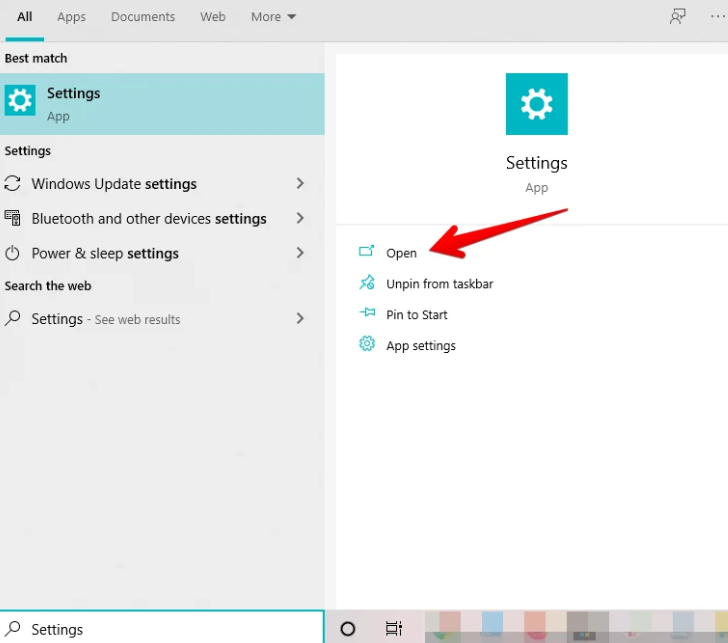
Schritt 2: Nachdem Sie die App „Einstellungen“ geöffnet haben, erhalten Sie mehrere Optionen. Klicken Sie anschließend auf „Netzwerke und Internet“, um fortzufahren
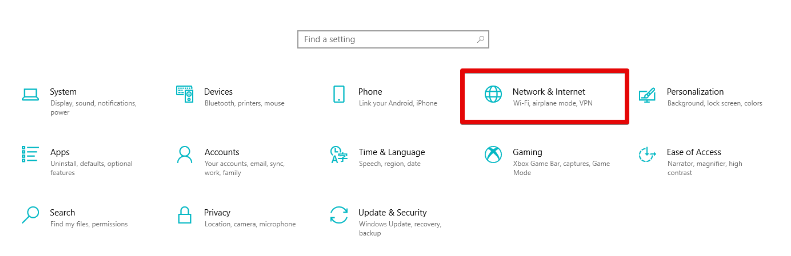
Schritt 3: Jetzt werden Sie zu den Internetverbindungseinstellungen auf dem Gerät weitergeleitet. Und hier müssen Sie im Statusbereich unter Erweiterte Netzwerkeinstellungen auf „Adapteroptionen ändern“ tippen
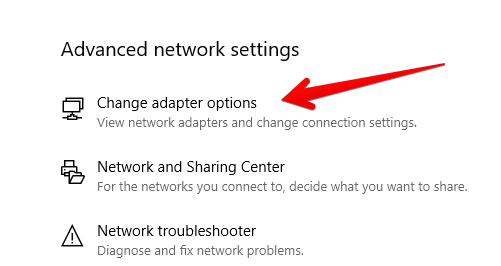
Schritt 4: Wenn Sie auf Adapteroptionen ändern klicken, wird ein Fenster zum Öffnen aufgefordert. Und jetzt gibt es im Bereich „Netzwerkverbindungen“ vier Arten von Optionen. Der Schlüssel hier ist die Auswahl des Verbindungstyps, den Sie derzeit auf Ihrem System verwenden. Wenn Sie eine kabelgebundene Ethernet-Verbindung verwenden, müssen Sie damit fortfahren, um den nächsten Schritt zu erhalten. Dasselbe gilt für die restlichen Optionen, also bewerten Sie Ihr Setup sorgfältig. Und hier wählen wir „Wi-Fi“ und doppelklicken auf die offensichtliche Option und wählen dann Eigenschaften, um fortzufahren.
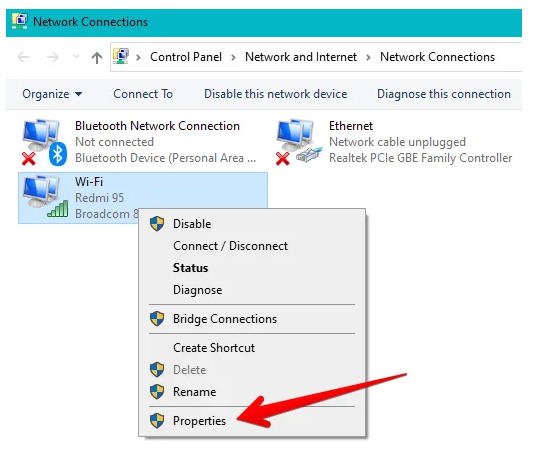
Schritt 5: Nachdem Sie Eigenschaften ausgewählt haben, werden Sie mit einem weiteren Fenster aufgefordert, und hier können Sie die DNS-Serveradresse auf Ihrem System ändern. Sie müssen durch die Liste der angezeigten Elemente scrollen und „Internetprotokoll Version 4 (IPv4)“ auswählen, von dort aus tippen Sie auf „Eigenschaften“, um fortzufahren.
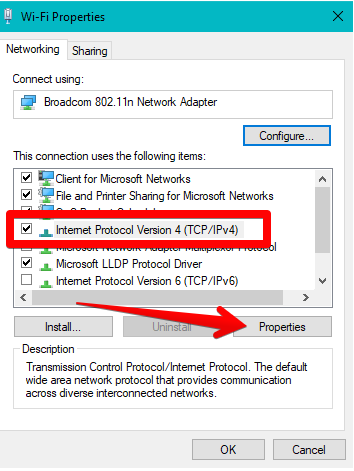
Schritt 6: Klicken Sie nun auf „Folgende DNS-Serveradressen verwenden“ und geben Sie „8.8.8.8“ bei „Bevorzugter DNS-Server“ ein und geben Sie dann „8.8.4.4“ im vorgegebenen Bereich bei „Alternativer DNS-Server“ ein. Wenn Sie fertig sind, vergessen Sie nicht, das Kontrollkästchen neben „Einstellungen beim Beenden validieren“ zu aktivieren und tippen Sie schließlich auf OK, um den Vorgang abzuschließen.
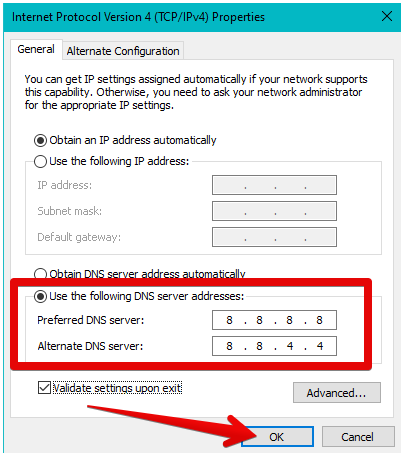
Methode 4: Überprüfen Sie Ihre Internetverbindung
Bei dieser Methode empfehlen wir Ihnen, Ihre Internetverbindung zu überprüfen, ob sie gut genug ist, um online zu spielen oder nicht. Laut den Berichten muss man mindestens die unten genannten Spezifikationen haben, um Online-Spiele spielen zu können.
Download-Geschwindigkeit: 2-3 Mbit/s
Upload-Geschwindigkeit: 1-2 Mbps
Ping: Unter 60 Millisekunden
Wenn Ihre Internetverbindung die oben genannten Spezifikationen nicht erfüllt, gehen wir davon aus, dass Sie sehr gut wissen, was Sie tun sollten.
Methode 5: Elden Ring aktualisieren
Wenn Sie immer noch mit dem oben genannten Fehler zu kämpfen haben, empfehlen wir Ihnen, Elden Ring auf den neuesten Build zu aktualisieren. Und glauben Sie mir, es ist eine der effektivsten Methoden, um solche Spielfehler zu umgehen.
Methode 6: Überprüfen Sie die Integrität der Spieldateien
Sie werden wahrscheinlich mit dem Fehler Elden Ring Network Status Failed konfrontiert, wenn Sie fehlende oder beschädigte Spieldateien haben, also müssen Sie wirklich die Integrität der Spieldateien überprüfen und dazu können Sie die unten erwähnten Richtlinien befolgen:
Schritt 1: Starten Sie zunächst den Steam-Client auf Ihrem PC und wählen Sie Bibliothek > Rechtsklick auf Elden Ring und tippen Sie dann auf Eigenschaften
Schritt 2: Navigieren Sie zur Registerkarte „Lokale Dateien“ und wählen Sie „Integrität der Spieldateien überprüfen“. Steam ersetzt dann die beschädigten/fehlenden Spieldateien durch neue.
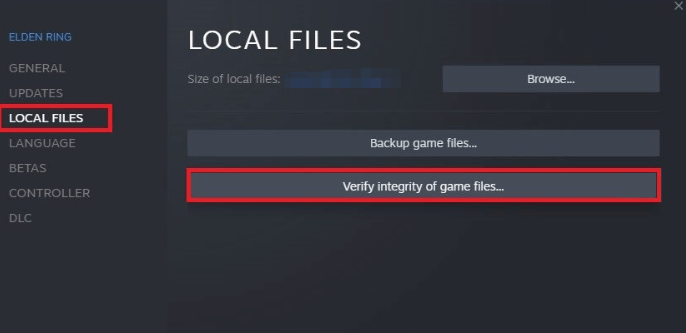
Methode 7: Elden Ring neu installieren
Wenn keine der oben genannten Methoden für Sie funktioniert, empfehlen wir Ihnen, Elden Ring zu deinstallieren und dann neu zu installieren und zu prüfen, ob das Problem behoben ist oder nicht.
Die beste empfohlene Lösung für Spielfehler
Nun, wenn Sie oft mit solchen Spielfehlern auf Ihrem PC stecken bleiben oder beim Spielen zufällig mit Abstürzen/Einfrieren/Verzögerungen konfrontiert werden, dann ist das ein klares Zeichen dafür, dass Ihr System einen Experten braucht, der die Repositorys gründlich scannen und reparieren kann. In Anbetracht der Anforderungen Ihres Systems empfehlen wir Ihnen daher dringend ein PC-Reparatur-Tool, um Ihren Computer zu scannen und fehlerfrei zu machen.
⇑Holen Sie sich das PC-Reparatur-Tool von hier⇓
Endeffekt
Das ist alles Leute, wir hoffen wirklich, dass euch der Blog gefallen hat. Danke fürs Lesen.